您现在的位置是:首页 > CAD画图 > CAD画图
CAD建模拨叉
![]() 本文转载来源:zwcad.com zwsoft.cn 中望CAD官方教程.如果作者或相关权利人不同意转载,请跟我们联系,我们立即删除文章。2022-11-22
本文转载来源:zwcad.com zwsoft.cn 中望CAD官方教程.如果作者或相关权利人不同意转载,请跟我们联系,我们立即删除文章。2022-11-22
简介CAD建模拨叉 CAD是一款非常实用的绘图建模软件。它除了可以绘制平面图还可以绘制三维视图。我们今天要讲的是的是三维机械零件-拨叉建模,下面我们就来看看详细的教程。 1.打开C
CAD建模拨叉
CAD是一款非常实用的绘图建模软件。它除了可以绘制平面图还可以绘制三维视图。我们今天要讲的是的是三维机械零件-拨叉建模,下面我们就来看看详细的教程。
1.打开CAD,切换视图环境至【西南等轴侧】,输入【CYL】以(0,0,0)为圆心绘制两个圆柱体,一个半径为100,高为100,一个半径为60,高为100。重复圆柱体命令以(360,0,0)为圆心再绘制两个圆柱体,一个半径为60,高为60,一个半径为40,高为60。然后再输入【BOX】绘制两个长方体,长宽高分别为80*120*60和80*80*60。绘制效果如图。
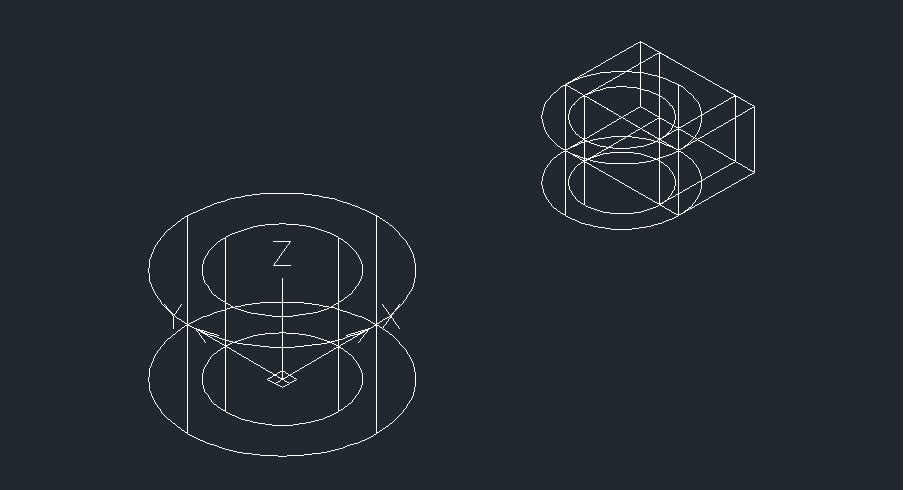
2.再输入直线【L】在图形底端绘制两条直线连接左右侧的图形,然后输入【ARC】在两条直线间绘制两条圆弧,将这些线使用移动【M】向上移动20,使用【J】连接线条为多线段,最后输入【EXT】将多线段向上拉伸20。

3.切换视图环境至【前视】,输入【PL】绘制如图所示的多线段。

4.切换视图环境至【西南等轴侧】,将绘制的多线段向左拉伸40,然后使用差集【SUB】和并集【UNI】处理绘制好的图形,最后给图形【平面上色】。一个三维立体拨叉就绘制好了。
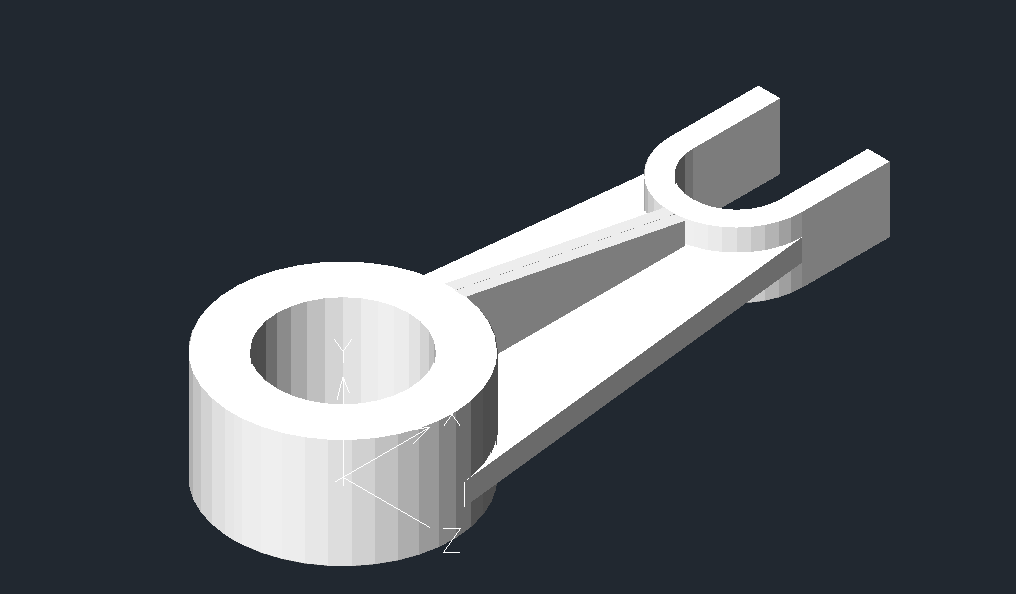
以上就是CAD绘制三维拨叉的方法,希望对你有所帮助。
点击排行
 CAD多种快速移动图形的方法
CAD多种快速移动图形的方法










